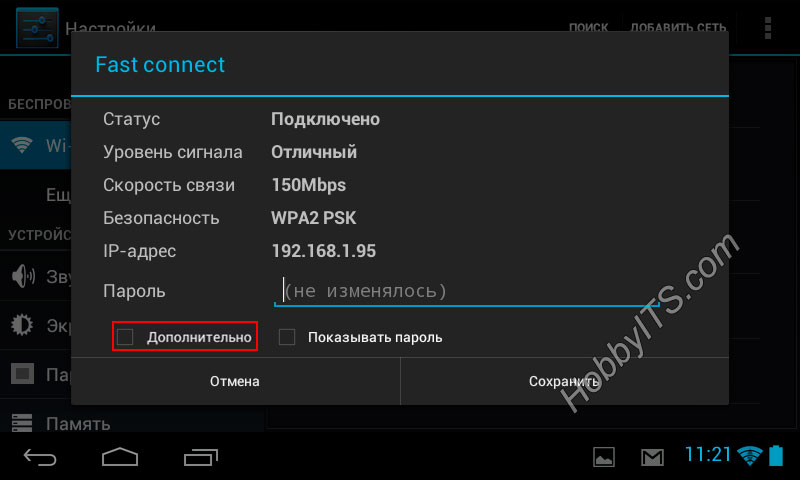- Как задать статический IP для Андроид устройства в локальной сети
- Как задать статический IP Android устройству
- Как вручную задать статический IP на Android
- Указание статического IP в Android
- Как вернуть автоматическое получение IP в Android
- 1 комментарий к “Как вручную задать статический IP на Android”
- Как на Android планшете, или смартфоне указать статический IP для Wi-Fi сети?
- Как прописать статический IP на Android?
- Как на Android планшете или смартфоне указать статический IP для Wi-Fi сети?
- Как прописать статический IP на Android планшете или телефоне
- Как прописать статический IP на Андроид планшете или смартфоне
Как задать статический IP для Андроид устройства в локальной сети
Как задать статический IP для Андроид устройства в локальной сети . Многие из нас знают, что получить доступ к ресурсам локальной сети с Android сматрфона или планшета никаких проблем не составляет: для этого, например, достаточно воспользоваться менеджером файлов ES Проводник или же — Total Commander с дополнительным плагином.
Иногда у нас возникает задача обратного порядка, а именно — обеспечить доступ к ресурсам смартфона с других устройств, имеющихся в локальной сети. В этом случае нам нужно установить на мобильное устройство FTP сервер и для того, чтобы соединение было стабильным — задать ему статический IP адрес.
Если с организацией FTP сервера обычно проблем не возникает: в Google Play Маркет имеется достаточно широкий выбор приложений подобного типа (Ftp Сервер), то как оказалось — даже достаточно опытные пользователи Android далеко не всегда знают, как задать смартфону, планшету или другому устройству статический IP адрес в локальной сети.
А сделать это, оказывается, очень просто:
Как задать статический IP Android устройству
1. Перейдите в меню общих настроек, раздел Wi-Fi
2. Нажмите и удерживайте палец на том соединении, которому нужно задать статический IP
3. В открывшемся окне выберите «Изменить сеть»
4. В следующем окне тапните по «Расширенные настройки» (или поставьте отметку напротив «Дополнительно» в Android 4.x)
5. Выберите «Настройки IP» -> «Пользовательские»
Как видно на скриншоте выше, здесь вы можете задать IP адрес, адрес шлюза, параметры префикса сети, и адреса DNS серверов для этого WiFi подключения. Назначив нужные параметры не забудьте запомнить их, нажав на кнопку «Сохранить».
Всё, теперь ваш смартфон, планшет, медиаплеер или любое другое Android устройство в этой локальной сети будут иметь постоянный IP адрес.
Источник
Как вручную задать статический IP на Android
Указание статического IP в Android
1. Включите Wi-Fi коротким нажатием.
2. Нажмите на значок Wi-Fi и удерживайте его до появления списка Wi-Fi сетей:
3. Выполните длинное нажатие по нужной Wi-Fi сети:
4. Выберите Изменить конфигур. сети:
5. Установите галку Показать дополнительные параметры:
6. В выпадающем меню Параметры IP выберите Статический.
7. Укажите желаемый адрес в поле IP-адрес.
8. Нажмите Сохранить:
Как вернуть автоматическое получение IP в Android
1. Войдите в настройки конфигурации сети:
2. В выпадающем меню Параметры IP выберите DHCP.
3. Нажмите Сохранить:
1 комментарий к “Как вручную задать статический IP на Android”
Всё сделали так, как написано, но кнопка сохранить неактивна. Как сохранить изменения? Впрочем, в настройках вайфай не указывается айпи адрес, а когда зашли в доп.настройки, там уже всё есть. Почему тогда в настройках нет? И вайфай не подключается, пишет ошибку.
Источник
Как на Android планшете, или смартфоне указать статический IP для Wi-Fi сети?
Почему-то так принято, что в настройке Wi-Fi сетей, выдачу и получение IP лучше всего делать на автомате. То есть, маршрутизатор автоматически выдает свободный IP устройству, которое вы подключаете. Это действительно удобно, так как не нужно прописывать на всех устройствах статические адреса, особенно при подключении новых устройств. Да и схема эта как правило работает отлично. По крайней мере, с компьютерами проблем практически нет.

Поэтому, я решил подготовить отдельную, небольшую статью, в которой подробно рассказать о том, как задать статический IP адрес на Android устройстве.
Смена способа получения IP с автоматического на статический в некоторых случаях действительно помогает. Поэтому, стоит попробовать.
Как правило, при подключении телефона, или планшета на Android к беспроводной сети, возникает три самые популярные ошибки: бесконечное получение IP адреса, ошибка аутентификации (чаще всего правда возникает из-за неправильного пароля от Wi-Fi) , и «Сохранено, защита WPA\WPA2». Все эти ошибки можно попробовать решить прописав статический IP адрес в настройках вашей беспроводной сети на мобильном устройстве. И сейчас я покажу как это сделать.
Как прописать статический IP на Android?
Все очень просто. Берем наше устройство, на котором наблюдаются какие-то проблемы с подключением к беспроводной сети и заходим в настройки. Я покажу на примере телефона HTC и планшета Asus.
В настройках выбираем Wi-Fi, и нажимаем на проблемную сеть. Если настройки сети не откроются, то нужно на сеть нажать и подержать. Затем, в меню выбрать что-то типа “сменить сеть”.
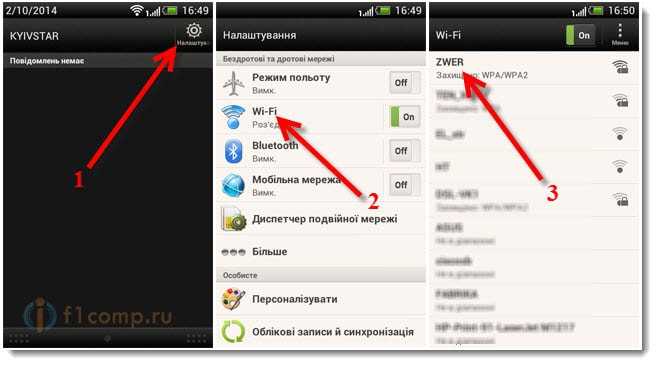
Прокрутите список, и заполните три поля. IP-адрес, Шлюз, и Длина префикса сети. Все поля уже будут заполнены, точнее, будет приведен пример. Нам нужно просто это все указать вручную.
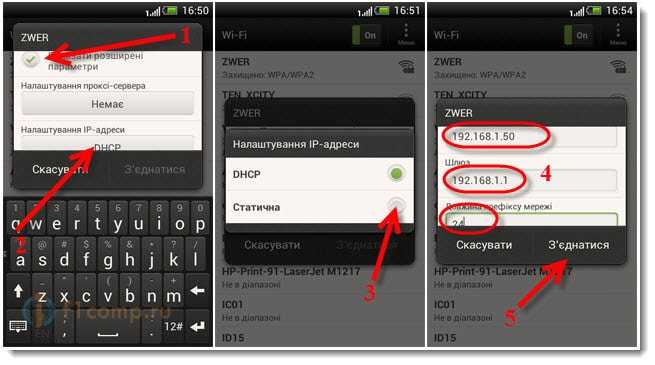
Если у вас доступ к настройкам роутера по адресу 192.168.0.1, то IP на телефоне вам нужно указывать в таком виде 192.168.0.x. Маска так же будет 192.168.0.1.
Думаю, с этим разобрались. Давайте еще посмотрим, как это можно сделать на планшете. В принципе, на всех Android- устройствах эти настройки почти одинаковые. Может только немного отличаться размещение пунктов и интерфейс.
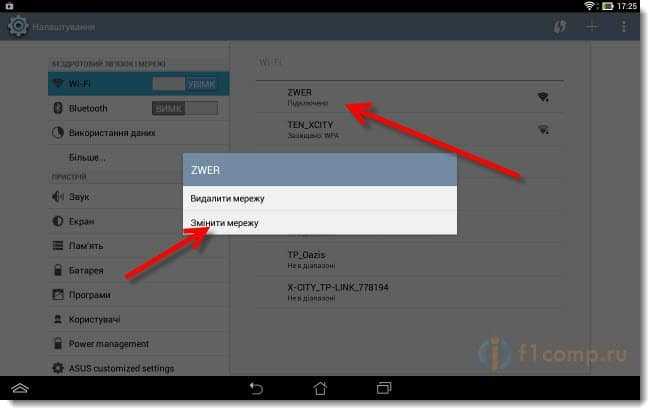

Источник
Как на Android планшете или смартфоне указать статический IP для Wi-Fi сети?
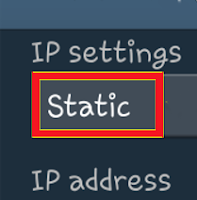 |
В интернет не много постов на эту тему, хотя интерес к этой теме присутствует. Зачем же может понадобиться указать статический IP адрес для Wi-Fi на Android устростве? Как минимум в целях сетевой безопасности. Для поышания уровня се настройка Wi-Fi роутера запрещаются все IP адреса кроме указанных, они же статически вписываются в устройствах подключаемых к роутеру. Также некоторые Android устройства могут нестабильно подключаться по Wi-Fi, тогда, часто, спасает использование статических IP адресов.
По умолчанию Android устройства используют автоматическое получение адреса, т.е. адрес они получают динамически, и при каждом новом подключении к Wi-Fi IP может меняться на новый. В большинстве случаев это работает стабильно, но иногда возникают ошибки, которые пропадают если использовать статический IP адрес .
Три самые популярные ошибки:
- Бесконечное получение IP адреса
- Ошибка аутентификации (при правильно введённом пароле)
- «Сохранено, защита WPA/WPA2»
Выше перечисленные ошибки можно попробовать исправить прописав статический IP адрес в настройках беспроводной сети на вашем Android устройстве.
Как прописать статический IP на Android планшете или телефоне
В зависимости от версии ОС Android на вашем устройстве этапы могут отличаться.
Заходим в «Настройки» выбираем «Wi-Fi» («Беспроводная сеть»), и выбираем из списка WiFi сетей которые видит ваше устройство, вашу сеть. Если настройки сети не откроются сразу, то следует на сеть нажать и подержать. В открывшемся окне установите галочку возле «Показать расширенные параметры», и выберите «Статическая» .
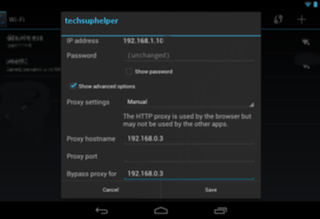 |
| Прописываем статический IP на Android плашете или телефоне |
Заполните три поля. IP-адрес (IP address), Шлюз(Gateway), и длина префикса сети (lenght network prefix). Если доступ к настройкам вашего роутера по адресу 192.168.1.1, то IP в андройде вам нужно указывать 192.168.1.xхх. Где ххх — это число от 1, до 199.
Если у вас доступ к настройкам роутера по адресу 192.168.0.1, то IP на телефоне вам нужно указывать в таком виде 192.168.0.xхх. Маска так же будет 192.168.0.1.
Указание статического IP устраняет много проблем с Wi-Fi соединением. Есть и другие причины указывать IP вручную, но думаю, это уже касается профессионалов, и продвинутых пользователей.
Спасибо что дочитали до конца. Если остались вопросы пишите их в комментариях, с радостью отвечу.
Источник
Как прописать статический IP на Андроид планшете или смартфоне
Довольно удобно подключать мобильное устройство в автоматическом режиме к Wi-Fi, но некоторые пользователи после такого подключения к беспроводной сети, не получают доступ в Интернет. Обычно это связано с тем, что на маршрутизаторе не включена функция DHCP-сервера и поэтому IP на Андроид планшете или смартфоне нужно прописывать вручную. Кроме этого, в настройках девайса ранее уже мог быть прописан неправильный IP-адрес или DNS-сервера и поэтому все эти параметры надо исправить.
Как правило, DNS-сервера прописывают для сети с нетривиальными настройками и менять параметры DNS приходиться реже. Так вот, если планшет не подключается к Wi-Fi, то следует заглянуть в настройки устройства и при необходимости сменить IP на свободный в беспроводной сети. Пройдите в «Настройки» — «Wi-Fi» и найдите свою сеть SSID. В моем случае сеть имеет название Fast connect. Нажмите на нее и задержите палец на несколько секунд, чтобы появилось диалоговое окно.
Кликните по пункту «Изменить сеть» и вы увидите параметры беспроводной сети. Тут отображается IP-адрес планшета/смартфона в домашней Wi-Fi сети.
Чтобы получить информацию детальнее, активируйте пункт «Дополнительно» и вы увидите не только IP, но и шлюз и DNS-сервера используемые устройством в локальной сети. Именно в этом окошке, вы можете изменить IP планшета задав ему свободный адрес из диапазона домашней сети. Также при новом подключении к закрытой беспроводной сети, после того как вы введете пароль на вкладке «Дополнительно», нужно вести статический IP-адрес и прописать DNS-сервера Яндекса (77.88.8.8 или 77.88.8.1) или Google (8.8.8.8 или 4.4.4.4).
Также статический IP-адрес для устройства можно задать в настройках Wi-Fi роутера. Если вы столкнулись с тем, что планшет не видит Wi-Fi сеть от Вашего роутера, но при этом находит беспроводные сети соседей, то попробуйте на маршрутизаторе выполнить диагностику и изменить канал. Пока!
Источник